Avtor:
Eric Farmer
Datum Ustvarjanja:
9 Pohod 2021
Datum Posodobitve:
1 Julij. 2024

Vsebina
- Koraki
- Metoda 1 od 2: Uporaba Instagram Direct
- 2. način od 2: pošljite sporočilo prek uporabniškega profila
- Nasveti
- Opozorila
V tem članku vam bomo pokazali, kako prijatelju na Instagramu poslati zasebno sporočilo. Če želite uporabniku poslati zasebno sporočilo, morate uporabiti funkcijo Direct (Instagram Direct) ali odpreti uporabnikov profil. Omeniti velja, da sporočila ne boste mogli poslati neposredno iz računalnika.
Koraki
Metoda 1 od 2: Uporaba Instagram Direct
 1 Odprite aplikacijo Instagram. Če ste že na Instagramu, odprite glavno (domačo) stran z virom novic.
1 Odprite aplikacijo Instagram. Če ste že na Instagramu, odprite glavno (domačo) stran z virom novic. - Če niste prijavljeni v Instagram, vnesite svoje uporabniško ime (ali telefonsko številko) in geslo, nato kliknite: "Prijava".
 2 Kliknite ikono papirnatega letala. Nahaja se v spodnjem desnem kotu pod fotografijo. S tem se odpre funkcija "Direct", s katero lahko uporabnikom pošiljate zasebna sporočila.
2 Kliknite ikono papirnatega letala. Nahaja se v spodnjem desnem kotu pod fotografijo. S tem se odpre funkcija "Direct", s katero lahko uporabnikom pošiljate zasebna sporočila. - Če niste na domači strani (ne v viru novic), kliknite ikono v obliki hiše v spodnjem levem kotu zaslona (prvo).
 3 Kliknite gumb Novo sporočilo. Nahaja se na dnu zaslona.
3 Kliknite gumb Novo sporočilo. Nahaja se na dnu zaslona. - Če ste že imeli pogovor z uporabnikom, lahko kliknete to stran.
 4 Izberite uporabnika, ki mu želite poslati sporočilo. Izberete lahko toliko ljudi, kot želite.
4 Izberite uporabnika, ki mu želite poslati sporočilo. Izberete lahko toliko ljudi, kot želite. - Uporabniško ime lahko vnesete tudi v iskalno vrstico na vrhu zaslona.
 5 Kliknite polje "napiši sporočilo". Nahaja se na dnu zaslona.
5 Kliknite polje "napiši sporočilo". Nahaja se na dnu zaslona.  6 Vnesite svoje sporočilo. Če želite samo poslati fotografijo, kliknite ikono slike na desni (ali levi, odvisno od vaše različice Instagrama) besedilnega polja, nato izberite želeno fotografijo.
6 Vnesite svoje sporočilo. Če želite samo poslati fotografijo, kliknite ikono slike na desni (ali levi, odvisno od vaše različice Instagrama) besedilnega polja, nato izberite želeno fotografijo.  7 Kliknite gumb Pošlji.Nahaja se desno od polja, kamor ste vnesli sporočilo. Po tem bo vaše sporočilo poslano osebno izbranemu prejemniku.
7 Kliknite gumb Pošlji.Nahaja se desno od polja, kamor ste vnesli sporočilo. Po tem bo vaše sporočilo poslano osebno izbranemu prejemniku. - Če uporabljate pametni telefon Android, je lahko namesto »pošlji« slika zastavice.
- Če želite poslati sliko, kliknite puščico na dnu zaslona.
2. način od 2: pošljite sporočilo prek uporabniškega profila
 1 Odprite aplikacijo Instagram. Če ste že prijavljeni, pojdite na domačo stran.
1 Odprite aplikacijo Instagram. Če ste že prijavljeni, pojdite na domačo stran. - Če niste prijavljeni v Instagram, vnesite svoje uporabniško ime (ali telefonsko številko) in geslo, kliknite gumb »Prijava«.
 2 Kliknite ikono povečevalnega stekla. Nahaja se na dnu zaslona (med ikono hiše in plusom).
2 Kliknite ikono povečevalnega stekla. Nahaja se na dnu zaslona (med ikono hiše in plusom). - Lahko se tudi pomikate po viru fotografij, dokler ne najdete osebe, ki jo želite objaviti.
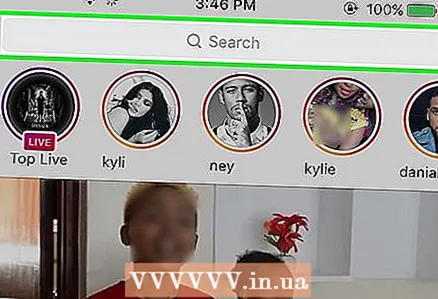 3 Kliknite na iskalno vrstico. Nahaja se na dnu zaslona.
3 Kliknite na iskalno vrstico. Nahaja se na dnu zaslona.  4 Vnesite svoje uporabniško ime. Med tipkanjem boste pod iskalno vrstico videli pojavna imena.
4 Vnesite svoje uporabniško ime. Med tipkanjem boste pod iskalno vrstico videli pojavna imena.  5 Kliknite na ime osebe, ki ji želite poslati sporočilo. To vas bo pripeljalo do profila te osebe.
5 Kliknite na ime osebe, ki ji želite poslati sporočilo. To vas bo pripeljalo do profila te osebe.  6 Pritisnite “…” (na iPhoneu) ali gumb ⋮ (Android). Nahaja se v zgornjem desnem kotu zaslona.
6 Pritisnite “…” (na iPhoneu) ali gumb ⋮ (Android). Nahaja se v zgornjem desnem kotu zaslona.  7 Izberite funkcijo Pošlji sporočilo. To možnost boste videli na dnu menija, ki se prikaže po kliku na gumb.
7 Izberite funkcijo Pošlji sporočilo. To možnost boste videli na dnu menija, ki se prikaže po kliku na gumb.  8 Kliknite polje "napiši sporočilo". Nahaja se na dnu zaslona.
8 Kliknite polje "napiši sporočilo". Nahaja se na dnu zaslona.  9 Vnesite svoje sporočilo. Če želite poslati fotografijo, kliknite ikono slike (desno ali levo od vrstice za vnos besedila) in izberite želeno fotografijo.
9 Vnesite svoje sporočilo. Če želite poslati fotografijo, kliknite ikono slike (desno ali levo od vrstice za vnos besedila) in izberite želeno fotografijo.  10 Kliknite gumb Pošlji.Nahaja se desno od polja za sporočilo. Po tem bo sporočilo osebno poslano prejemniku.
10 Kliknite gumb Pošlji.Nahaja se desno od polja za sporočilo. Po tem bo sporočilo osebno poslano prejemniku. - Če uporabljate pametni telefon Android, je namesto gumba za predložitev morda kljukica ali potrditveno polje.
- Če želite poslati sliko, kliknite puščico na dnu zaslona.
Nasveti
- Če prejmete sporočilo od osebe, na katero niste naročeni, se ne prikaže v vašem nabiralniku (neposredno). To sporočilo boste videli v razdelku Zahteve.
- Če ste se v Instagram prijavili iz računalnika, uporabniku ne boste mogli poslati zasebnega sporočila. Lahko pa naložite aplikacijo Bluestacks, s katero se lahko prijavite v Instagram in pošljete zasebna sporočila.
Opozorila
- Ne posredujte svojih podatkov tujcem.



